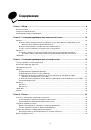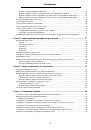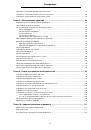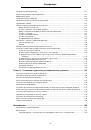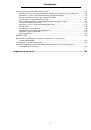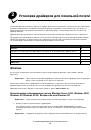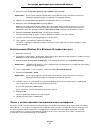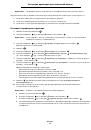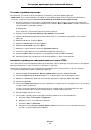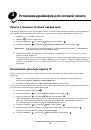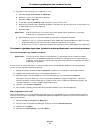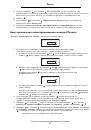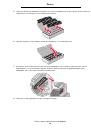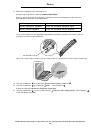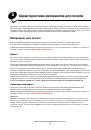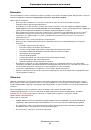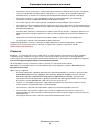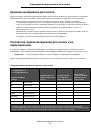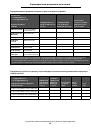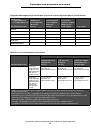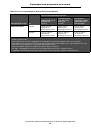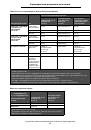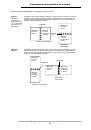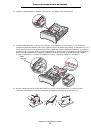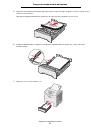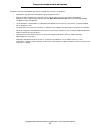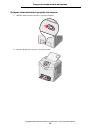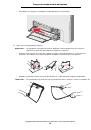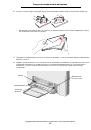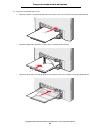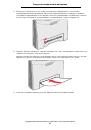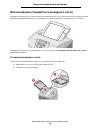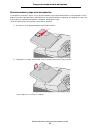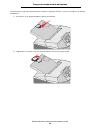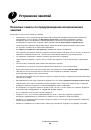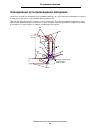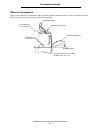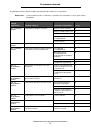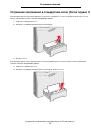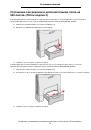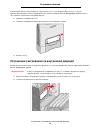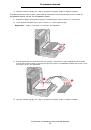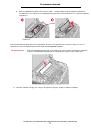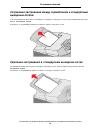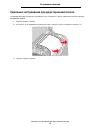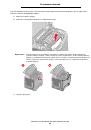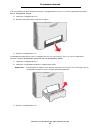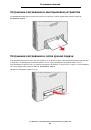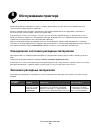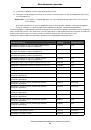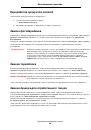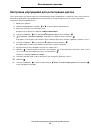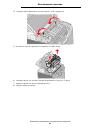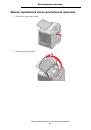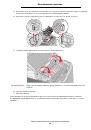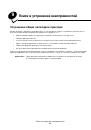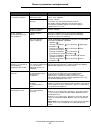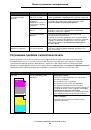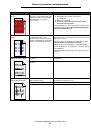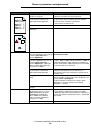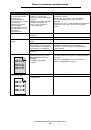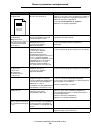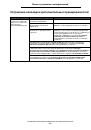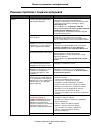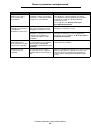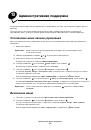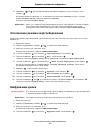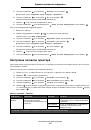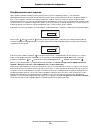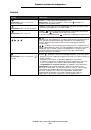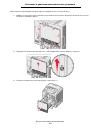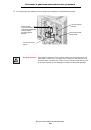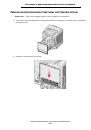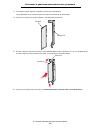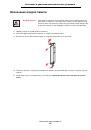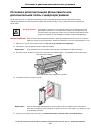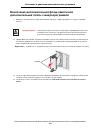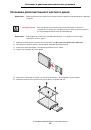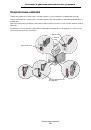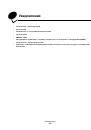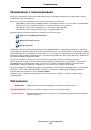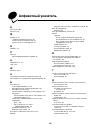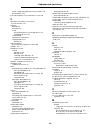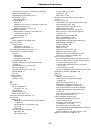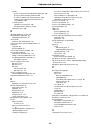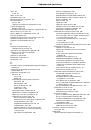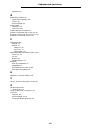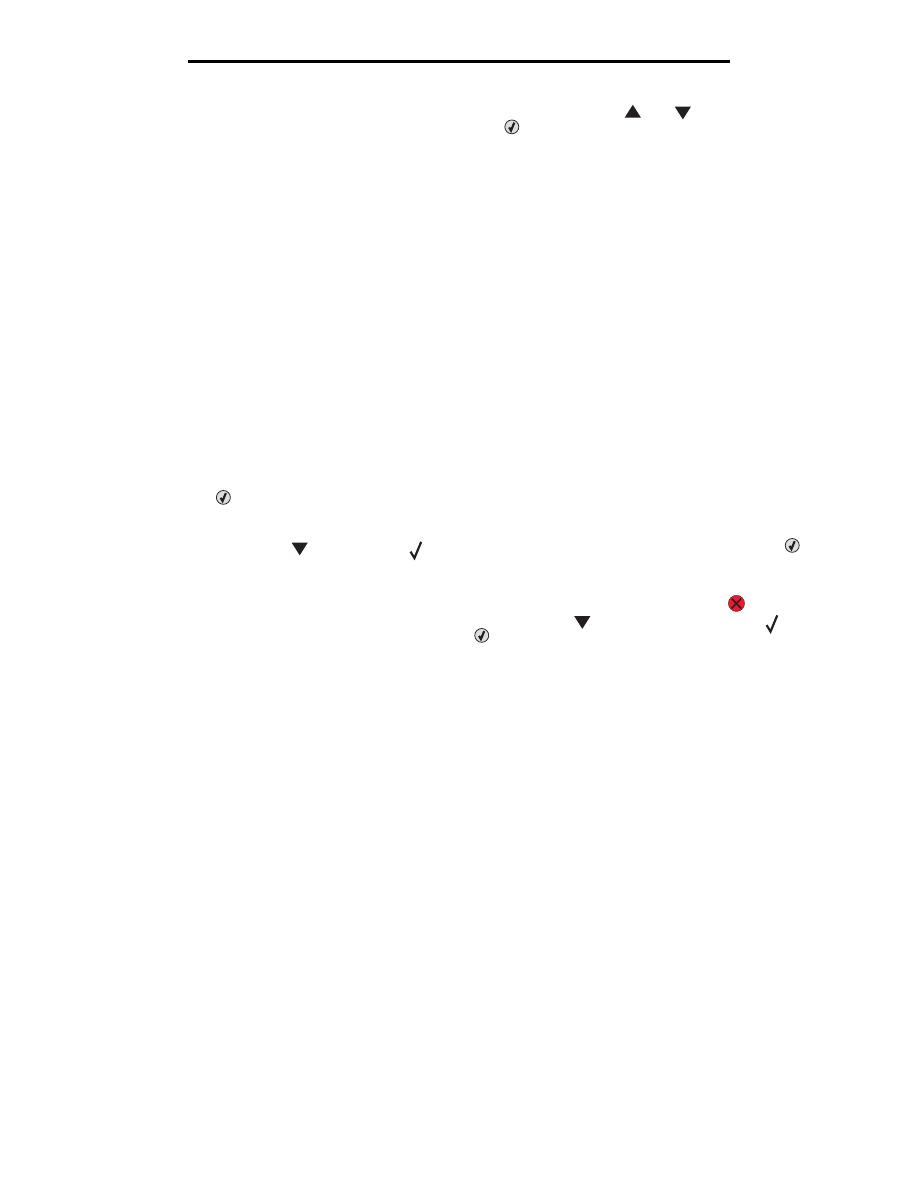
Отмена задания печати
28
Печать
•
При выборе Количество копий появится новое меню. Нажимайте
или
для задания
требуемого количества копий, затем нажмите
.
•
При выборе Удалить будет удалено только выбранное задание.
•
При выборе Удалить все конфиденц. задания будут удалены все конфиденциальные задания,
связанные с данным именем пользователя.
Примечание:
После печати одного или нескольких заданий напечатанные задания удаляются из памяти
принтера.
Подробнее о конфиденциальных заданиях и печати заданий с приостановкой см. раздел
Отмена задания печати
Существует несколько способов отмены печати задания.
Отмена с панели управления принтера
Если задание находится в процессе форматирования или печати, и в первой строке экрана отображается
сообщение
Отменить
задание
:
1
Нажмите .
Появится список заданий на печать.
2
Повторно нажимайте
до появления
рядом с искомым заданием на печать, затем нажмите
.
Появится сообщение
Отменить
<
имя
файла
>
.
Примечание:
Для легкой отмены задания после того как оно послано на печать, нажмите
. На экране
отобразится Остановлены. Для отмены нажимайте
до появления сообщения
Отменить
задание
, затем нажмите
.
Отмена задания с компьютера, работающего под управлением Windows
Отмена задания из панели задач
После передачи задания на печать в правом углу панели задач появляется маленький значок принтера.
1
Дважды щелкните значок принтера.
В окне принтера будет отображен список заданий на печать.
2
Выберите задание, которое требуется отменить.
3
Нажмите на клавиатуре клавишу
Удалить
.
Отмена задания с рабочего стола
1
Сверните все окна, чтобы получить доступ к рабочему столу.
2
Дважды щелкните значок
Мой компьютер
.
3
Дважды щелкните значок
Принтеры
.
На экране появится список доступных принтеров.